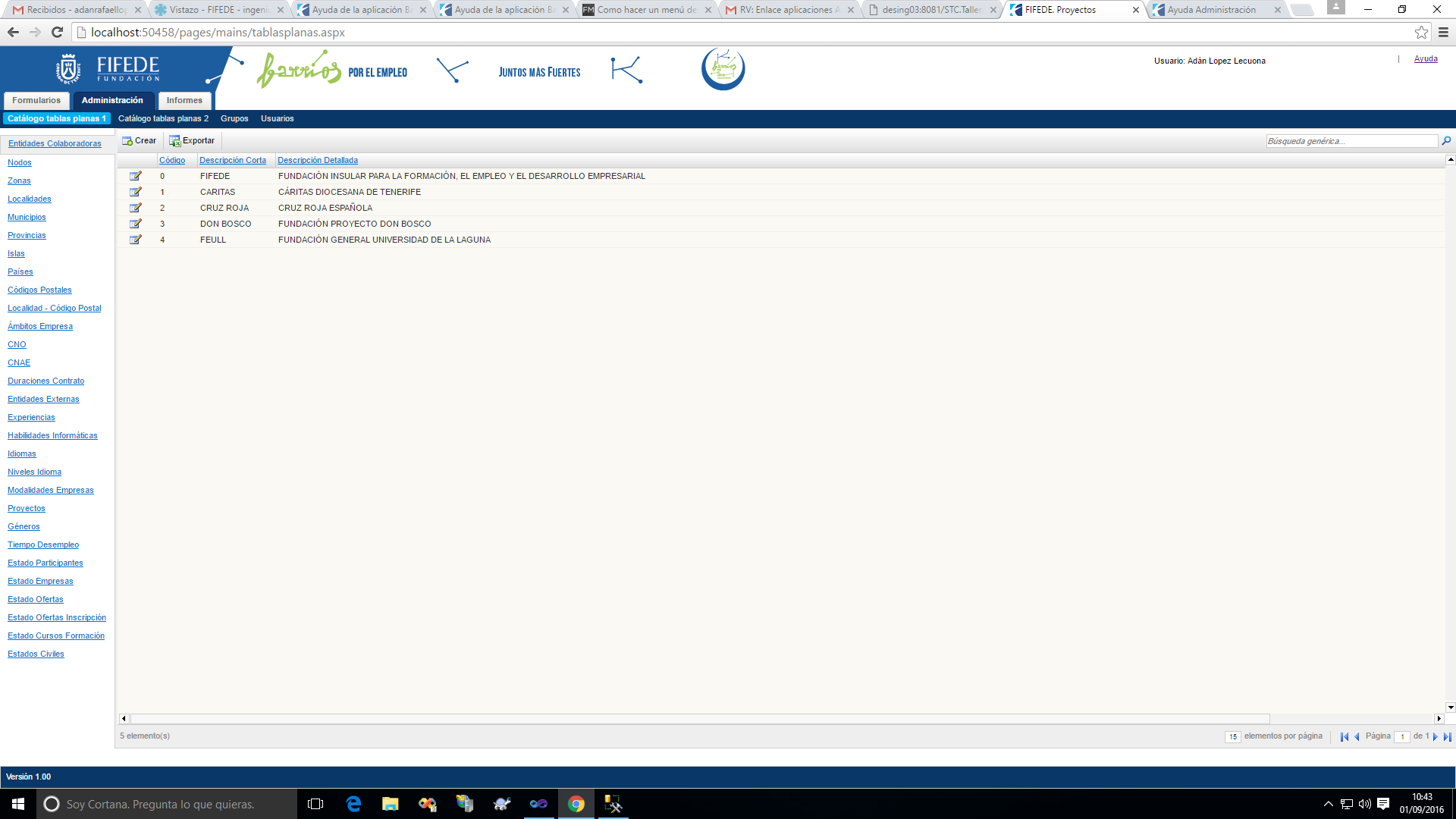Pantalla Principal
La pantalla principal de la aplicación consta de un panel a la izquierda divido en secciones que aglutinan el trabajo diario del usuario de la aplicación. En función de la sección seleccionada se muestra un listado con elementos relacionados. Esa página principal es la que se conoce como Cuadro de mandos de la aplicación.
Panel de control del usuario
En la esquina superior derecha de la pantalla aparece una sección que permite realizar diferentes acciones relacionadas con el usuario que actualmente está usando la aplicación. A esa sección se accede pasando el cursor sobre el nombre del usuario y haciendo clic sobre el desplegable que se muestra a la derecha de éste.
Las opciones que muestra el desplegable son las siguientes:
Información del usuario
Muestra un cuadro de diálogo con información del usuario que está usando la aplicación:
Para modificar la descripción de un registro, pulse sobre el botón de edición en el listado y modifique la descripción:
Cambio de contraseña
Muestra un cuadro de diálogo donde se permite cambiar la contraseña del usuario. El usuario deberá introducir la nueva contraseña en las dos cajas de texto que aparecen en la pantalla:
Acceso con otro perfil
Cierra la sesión actual y presenta la pantalla de login para entrar a la aplicación con otro usuario.
Salir
Sale de la aplicación.
Ayuda
Haciendo click sobre el enlace de Ayuda se mostrará este manual de usuario.
Búsquedas
Los listados permiten filtrar los resultados a través de una búsqueda genérica que buscará el término introducido en todas las columnas del listado cuando se pulsa el icono .
Haciendo clic en el icono se accede a la búsqueda avanzada, que permitirá realizar una búsqueda más refinada por los campos que se indican según el listado:
En este caso, se introducen los criterios de búsqueda en los campos deseados y se pulsa el botón actualizar, para refrescar el listado con el resultado obtenido a través del filtro introducido.
En esa barra de herramientas de los listados también se da la posibilidad de exportar los listados a Excel o PDF a través del botón.
El listado tiene en su parte inferior una barra de paginación, que permite dividir el resultado de la búsqueda en páginas de un determinado tamaño:
En este ejemplo, se ha indicado un máximo de 25 elementos por página y que se muestre la página nº 1.
En la siguiente imagen se muestra la pantalla de inicio al completo con la búsqueda avanzada desplegada a la que se ha aplicado un filtro de búsqueda:
Exportar a PDF y Excel
Todos los listados que tiene la aplicación en sus páginas principales (Inicio y Formularios) son exportables tanto a un fichero PDF como a una hoja de cálculo Excel. Se pueden utilizar los filtros de búsqueda que se deseen en el listado y el resultado de esa búsqueda podrá exportarse a estos dos tipos de documentos.
El menú desplegable Exportar mostrará la opción Informe PDF o Informe Excel para indicar el tipo de fichero que se desea generar:
En Excel se muestra un resultado similar.
Ordenación de los resultados
El contenido de los listados también se puede ordenar haciendo clic en la columna que esté habilitada para la ordenación. Esto se puede comprobar si el nombre de la columna está subrayado.
Al hacer clic sobre una de esas columnas se ordenará el listado por esa columna de menor a mayor. Si se hace clic nuevamente se ordenará en sentido inverso. La columna mostrará el tipo de ordenación con un icono al lado del nombre de ésta.
En el siguiente ejemplo se está ordenando de forma ascendente por la columna Stock:
Desplegables
Diferentes pantallas de la aplicación muestran un control desplegable que se utiliza para buscar elementos de un tipo determinado. Estos controles desplegables tienen el siguiente aspecto:
Por un lado consta de un pequeño recuadro de texto donde se refleja el código del elemento a seleccionar, un botón para realizar la búsqueda del elemento y un recuadro de texto más grande con la descripción.
Si el usuario conoce el código del elemento a buscar, solamente debe escribirlo en el primer recuadro y automáticamente la aplicación cargará el resto de información, una vez se haga clic fuera del recuadro de texto donde se introdujo el código.
Si el usuario no conoce el código del elemento a buscar, puede buscarlo haciendo clic en el icono del desplegable, el cual mostrará un listado como el que se ve en la siguiente imagen: